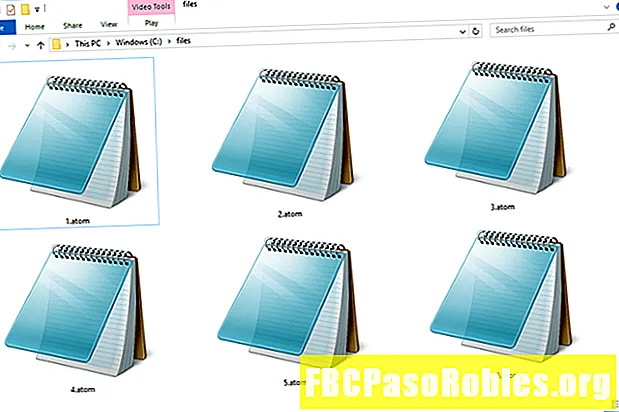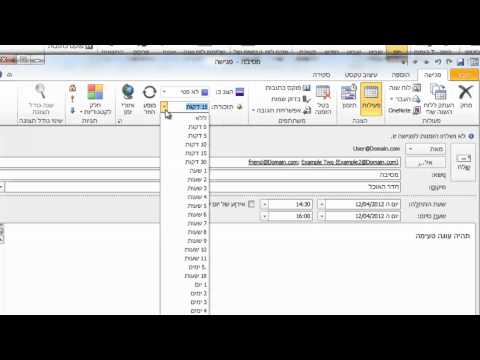
תוֹכֶן
- נהל את הדואר שלך באופן אוטומטי באמצעות כללי דוא"ל
- תנאים זמינים ב- Outlook.com
- פעולות זמינות ב- Outlook.com
נהל את הדואר שלך באופן אוטומטי באמצעות כללי דוא"ל

בחלון ההגדרות, עבור אל דוֹאַר בסרגל הניווט ולחץ על חוקים לאחר מכן הוסף כלל חדש.

בחלון הכללים הקלד שם לכלל.

בחר תנאי מתוך הוסף תנאי תַפרִיט.

אתה יכול לכלול תנאים נוספים על ידי לחיצה על הוסף תנאי נוסף. התנאים כוללים מילים או ביטויים בנושא או בגוף דוא"ל, מיהו הדוא"ל או אליו, והאם יש לו קובץ מצורף. ראה בהמשך את הרשימה המלאה.
לאחר מכן בחר בפעולה שצריכה לקרות כאשר מתקיימים התנאים מהמצב הוסף פעולה התפריט הנפתח. אתה יכול להוסיף עוד על ידי לחיצה הוסף פעולה נוספת.

אם אתה רוצה שהכלל לא יפעל בהתחשב בנסיבות מסוימות, לחץ על הוסף חריג. לתפריט החריג יש אותן אפשרויות כמו תפריט התנאים.

סמן את התיבה שלידהפסק לעבד כללים נוספים אם אתה רוצה לוודא שלא יחולו כללים אחרים אחרי זה. כללים פועלים לפי הסדר שהם רשומים (ניתן לשנות את הסדר לאחר שמירת הכלל). נְקִישָׁה בסדר להציל את הכלל.
Outlook יבדוק כעת הודעות דוא"ל נכנסות כנגד התנאים שבחרת ויחיל את הכללים שיצרת.
תנאים זמינים ב- Outlook.com
יש רשימה ארוכה של תנאים שאתה יכול להחיל בעת יצירת כלל חדש. אתה יכול להגדיר אחד או יותר מכללים אלה כדי להפעיל את הדוא"ל שמתנהל באופן אוטומטי.
- מ- או אל: הדוא"ל נשלח מאנשים ספציפיים או מהם.
- אתה מקבל: אתה נמצא בקווי אל או עותק, או שאתה לא קו או עותק.
- נושא או גוף: מילים או ביטויים מסוימים קיימים בנושא או בגוף.
- מילות מפתח: הדוא"ל לגוף, לשולח או לנמען, או אפילו הכותרת מכיל מילות מפתח ספציפיות.
- מסומן עם: ההודעה מסומנת כחשובה או רגישה.
- גודל הודעה: הדוא"ל הוא מעל או מתחת לגודל מסוים.
- קיבלו: קיבלת את הדוא"ל לפני תאריך מסוים או אחריו.
- כל ההודעות: הכלל יחול על כל הודעה נכנסת.
פעולות זמינות ב- Outlook.com
אתה יכול להגדיר כל מספר פעולות שיתרחשו כאשר דוא"ל עומד באחד מהתנאים שהגדרת.
פעולות שתוכלו להפעיל כוללות את הדברים הבאים.
- לעבור ל: העבר את ההודעה לתיקיה מסוימת.
- העתק אל: צור עותק והניח אותו בתיקיה.
- לִמְחוֹק: מחק את הדוא"ל באופן אוטומטי.
- הצמד לראש: שמור את הדוא"ל בראש תיבת הדואר הנכנס.
- סמן כנקרא: זה יפתח את הדוא"ל כאילו כבר קראת אותו.
- סמן כזבל: מעביר את הדוא"ל לתיקיית הספאם (זבל).
- סמנו בחשיבות: יסמן את הדוא"ל כחשוב.
- לְסַוֵג: החל כל קטגוריה על הדוא"ל.
- קדימה ל: מעביר את הדוא"ל לכל כתובת דוא"ל שתרצה.
- קדימה כקובץ מצורף: מעביר את הדוא"ל לכתובת אחרת כקובץ מצורף.
- הפנה מחדש אל: שלח את הדוא"ל לכתובת אחרת והסר אותה מתיבת הדואר הנכנס שלך.
באפשרותך להגדיר פעולות מרובות להתרחשות בהודעת דוא"ל עומדת בתנאים שהגדרת.